聖誕節過了,這才想起忘了寄送祝福…

(上圖繪圖方式:電腦繪圖,使用軟體:Photoshop CS3)
【沈睡精靈】
空氣裡飄著檸檬水般的氣息
淡淡的溫柔 淡淡的哀愁
淡淡的心情詩篇寫給未來的 自己
心靈沈睡 寂寞送誰
唱一首搖籃讓世界入夜
夢 甜美
聖誕節過了,這才想起忘了寄送祝福…

(上圖繪圖方式:電腦繪圖,使用軟體:Photoshop CS3)
【沈睡精靈】
空氣裡飄著檸檬水般的氣息
淡淡的溫柔 淡淡的哀愁
淡淡的心情詩篇寫給未來的 自己
心靈沈睡 寂寞送誰
唱一首搖籃讓世界入夜
夢 甜美
前幾天把個人網站 ( www.liu-may.com ) 整修門面,想想乾脆也把我的痞客的版面設計成一致性的風格,所以把前幾天畫的插畫拿出來修一修,…
噹噹噹噹~ 就是你現在看到的這個畫面 ↓

我把部落格的名稱也換了,換成「MAY的28℃插畫邦」
這…應該比較容易分辨這個部落內容的屬性了吧?!…
經過一番掙扎,我的個人網站( www.liu-may.com ) 首頁終於改版了…這次花了一些時間把網站做了一些異動,把隨筆札記區換了編框、恢復了「DOWNLOAD」區並把插畫桌布的管理程式化、加了Google提供的廣告…

這次的首頁不再只是一個空空的大門,而是把網站各區最新更新的內容秀在首頁,一目了然…

【失落的國度】
淡淡的思念總在被遺忘時 想起
28℃的心情溫度 平凡的幸福
失落的國度飄著給你的祝福
那一年 我很想你
圖文/MAY‧創作於2008-12-05
12月是個讓人想念的季節,隨著在空氣中飄盪的聖誕鈴聲,心中泛起了許多感觸…
我的個人網站(www.liu-may.com)更新了一些東西…「隨筆雜記」區稍微換了一下版面,增加了文章顯示的分斷與點閱人氣統計,…本想再增加文章的迴響留言,可是還沒研究出留言驗證碼要怎麼做,還在研究當中…

【給我一杯 幸福】
幸福 無法衡量
無須寫下不變的符號
祝福 沒有期限
無須標示永久的承諾
一杯滿滿的幸福
是你無限期的祝福
親愛的
冬日最動容的 是你溫暖的友誼
......
圖文/MAY
上圖是多年前曾發表於我的個人網站( www.liu-may.com )的圖畫詩篇。
前一陣子買了壓克力顏料,今天心血來潮在指甲上作畫…


經常有新手朋友問我:「想學電腦繪圖,但不知哪一個繪圖軟體比較好?」
哪一個繪圖軟體比較好?呃……這個很難回答 
因為每一種軟體都有它的特性,各有各的強項,有的軟體具有仿自然彩繪筆刷效果〈如Painter、Painter Essentials〉,有的軟體在影像處理方面比較強〈如Photoshop、PhotoImpact〉,有的軟體適合做設計〈如Illustrator〉,依需求使用軟體、相互搭配使用。
在選擇繪圖軟體之前,應該先問自己想要畫什麼樣的圖,然後參考前輩門的作品、瞭解市面上哪些軟體可做到你想要的要求,選定風格與瞭解軟體大致上的特性後,後再去買書專研軟體的使用或去找老師上課,這樣可以降低買錯軟體的風險。
繪圖軟體只是一種工具,重要的是你想畫什麼?如何利用繪圖軟體表達你的想法?…
 第一次使用痞客,尚在適應中…
第一次使用痞客,尚在適應中…
摸索了2天,終於稍微稿懂部落格版面設定功能的使用,…@_@
想擁有自己風格又不想花太多時間搞懂CSS,於是挑了一個畫面單純的版型,把上欄的背景底圖另存到電腦裡,然後用Photoshop軟體把換成自己的圖畫後再重新至換痞客幫的樣式底圖…
呵呵,大功告成!
分享一下我的痞客修改設定步驟吧…^_^
步驟1:登入痞客邦管理後台的「部落格」管理區,點選左欄「部落格管」下的『樣式選擇』
(如下圖)

步驟2:關於樣式,我是選擇「樣式選擇欄」下的「生活攝影」類的『shoes』樣式;
步驟3:按下「shoes」樣式的『套用』鈕。
(如下圖)

步驟4:接著點選『樣式設計精靈』,
步驟5:在「樣式設計精靈」的「部落格最上面」設定欄位中,拷貝『背景圖片』欄位中的圖像位置(http://…)
(如下圖)
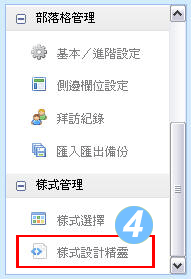
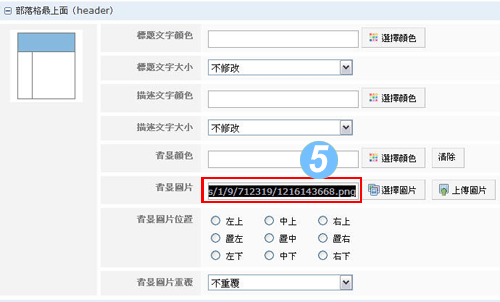
步驟6:另開一個瀏覽器畫面,把剛才拷貝的圖像位置(http://…) 貼到瀏覽器網址輸入欄後,按下鍵盤「enter」鍵,顯示該圖像,並將圖像另存新檔到自己的電腦裡。

步驟7:用Photoshop軟體開啟剛才存到電腦裡的圖,然後把原本底圖上的照片換成自己的照片(或圖畫)。 ( 這裡不介紹如何使用Photoshop軟體)
(如下圖)
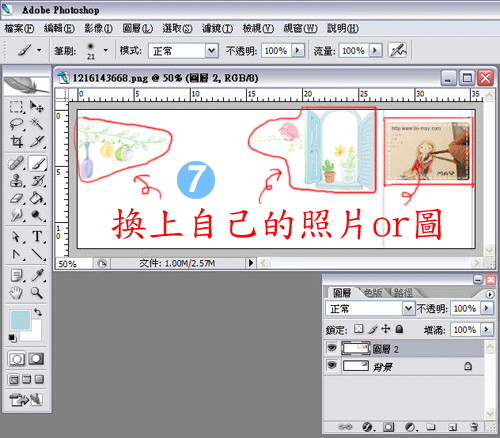
步驟8:圖片修改好後,用Photoshop軟體「檔案」功能列下的『轉存為網頁用』功能,將修改好的圖片轉存成適合網頁用的JPG壓縮檔(檔案名稱最好用英文命名)。 (修改的原始檔最好另存新檔(.psd),方便未來修改用)
(如下圖)
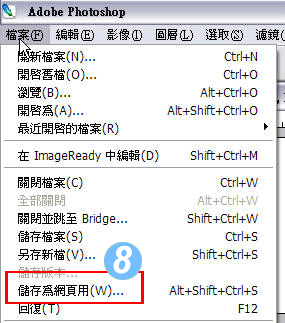
步驟9:回到痞客邦的「樣式設計精靈」管理畫面,點選在「部落格最上面」的「背景圖片」欄右方『上傳圖片』鈕,上傳剛才修改過的(JPG)圖檔 到痞客邦
(如下圖)
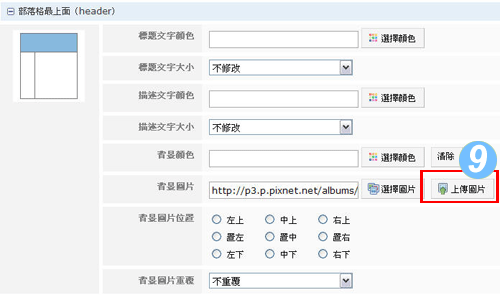
步驟10:最後,記得要按下『儲存』鈕儲存修改的設定喔!(你可以先用「預覽」看看修改的底圖O不OK)
(如下圖)

以上。^_^